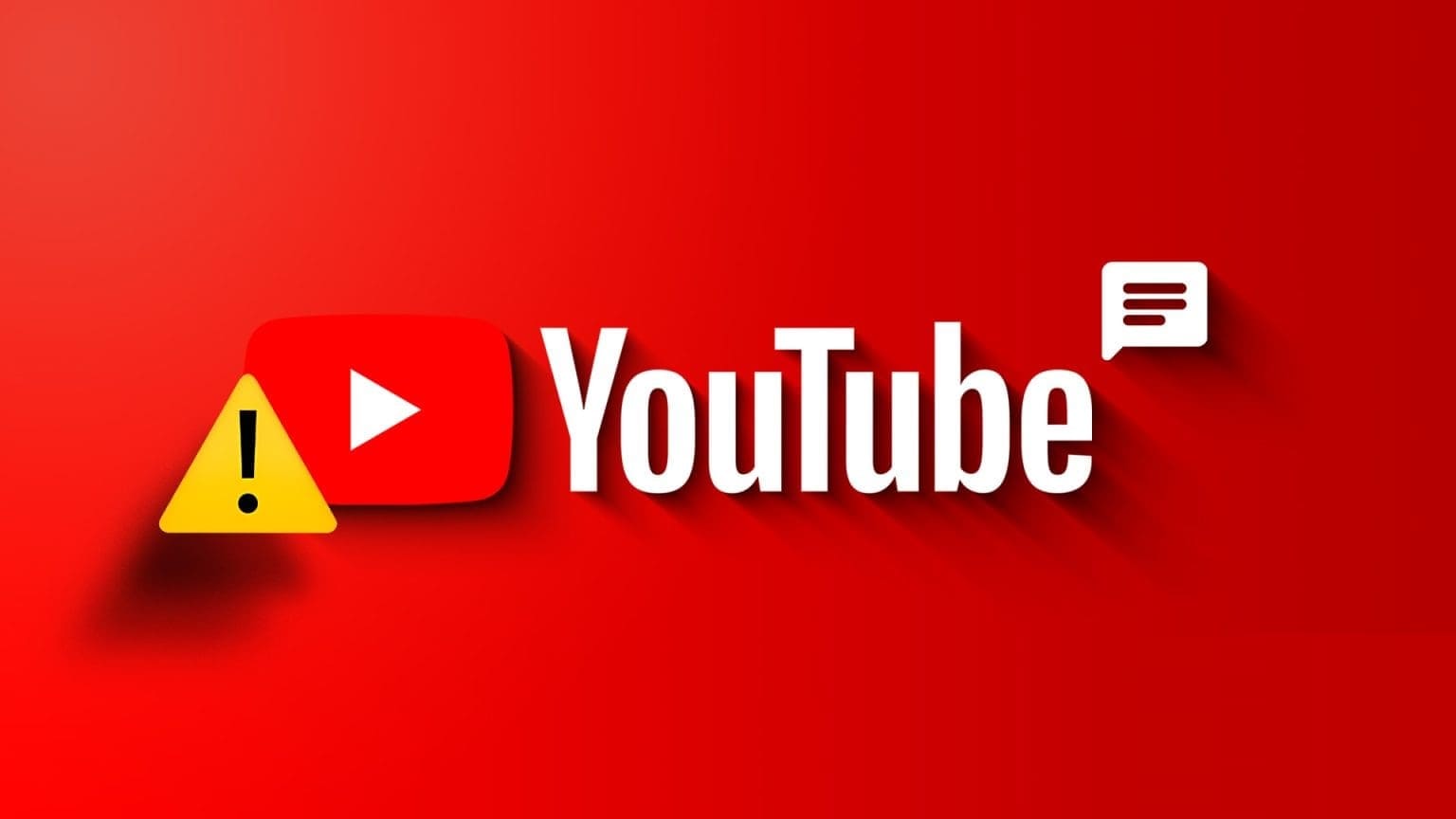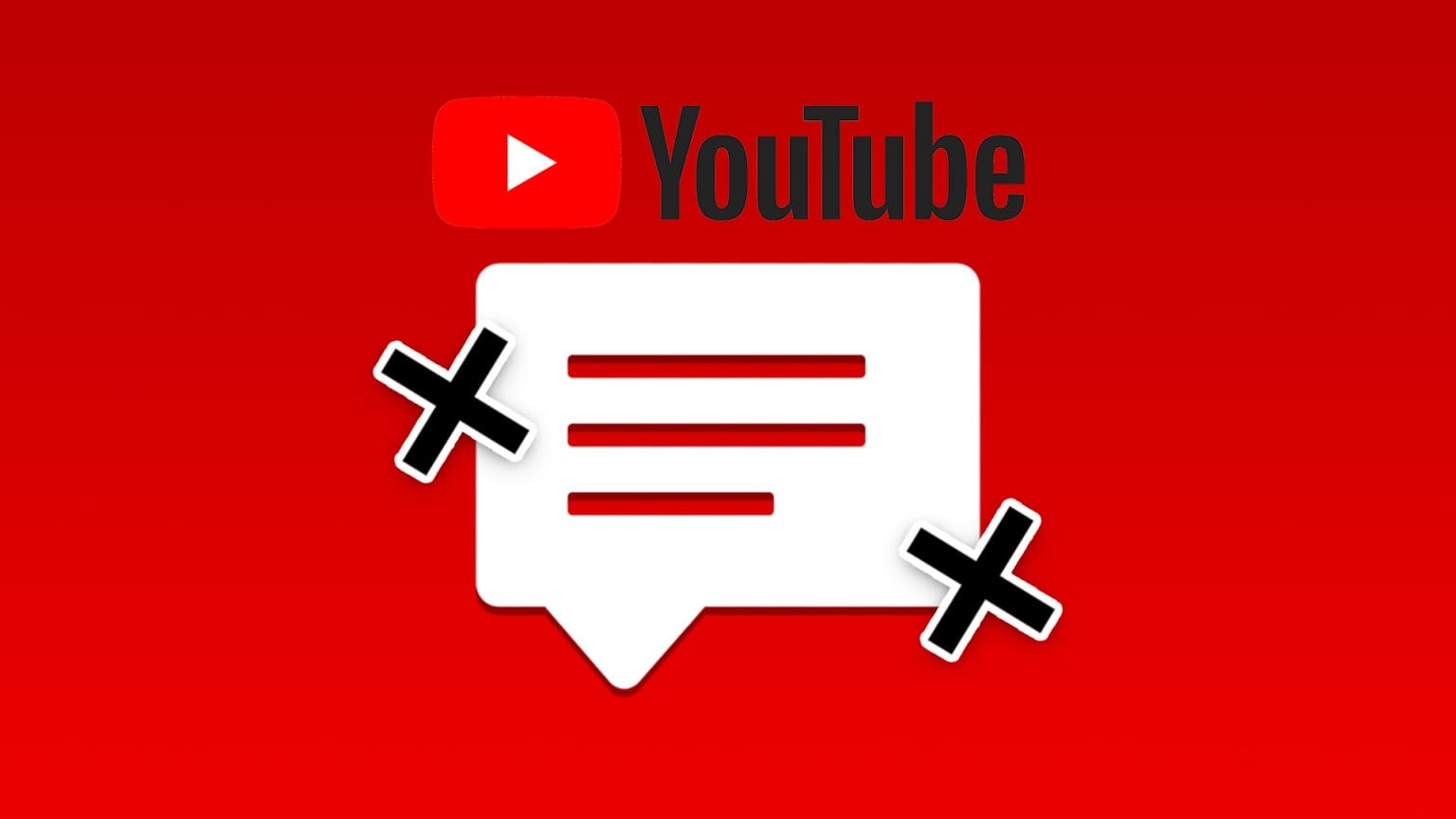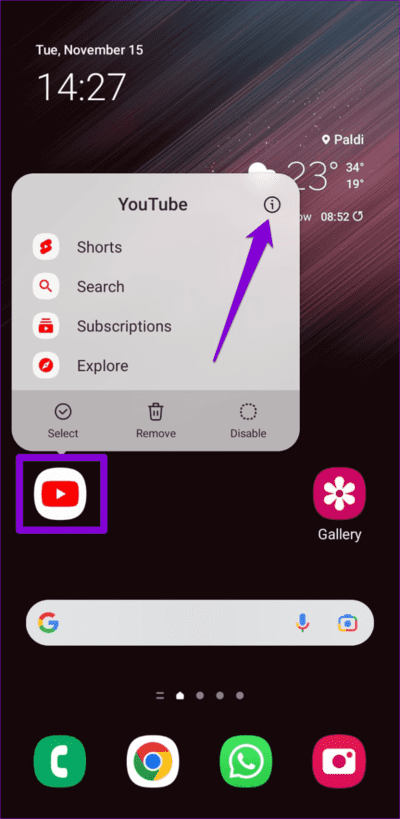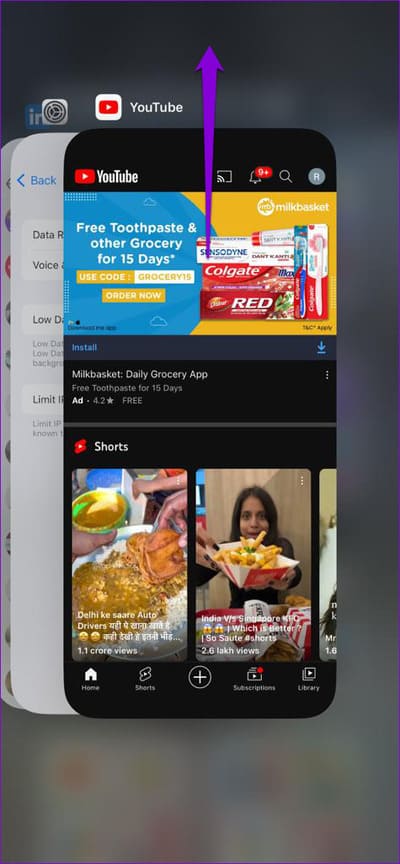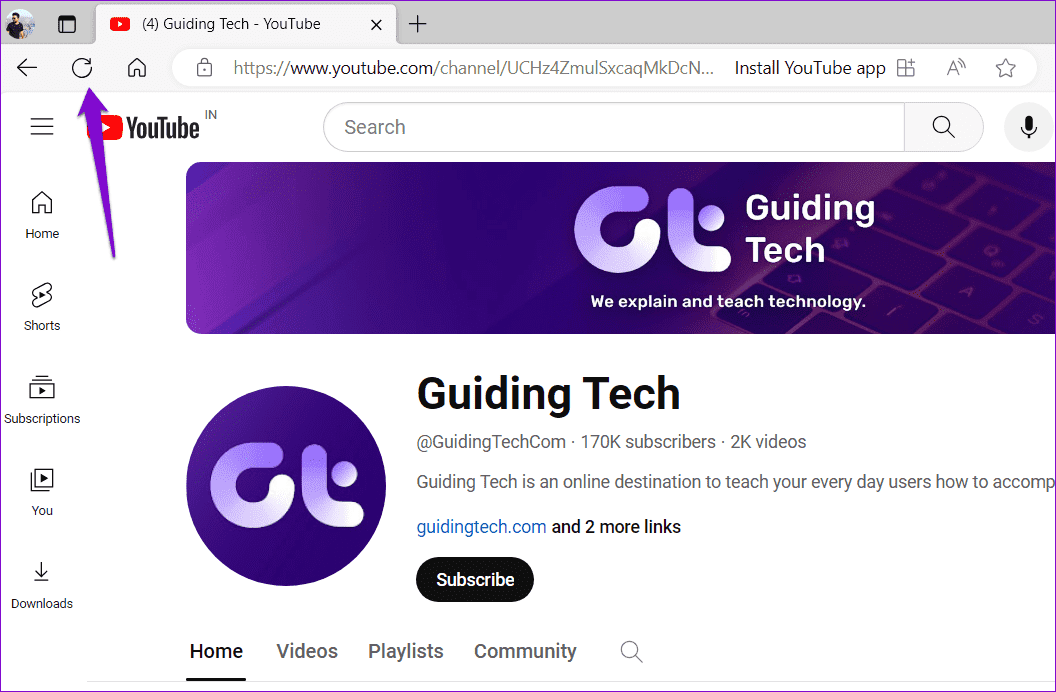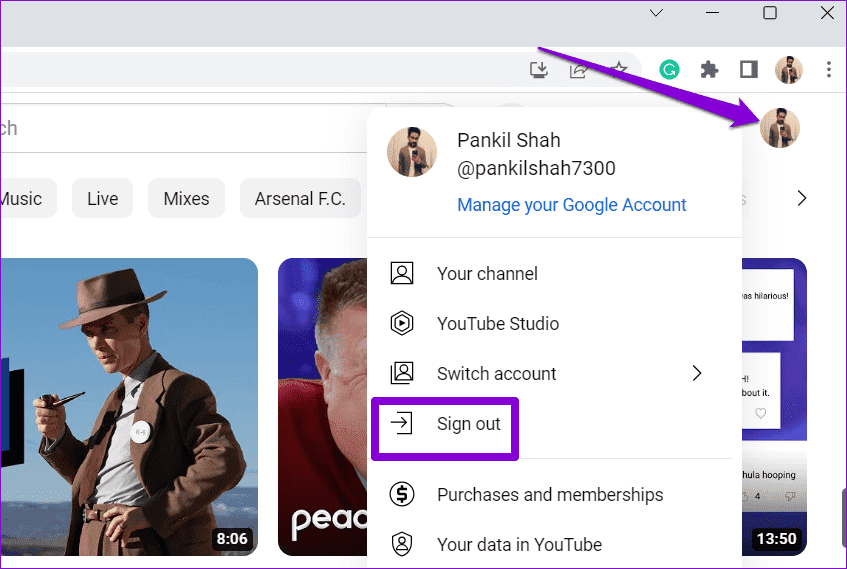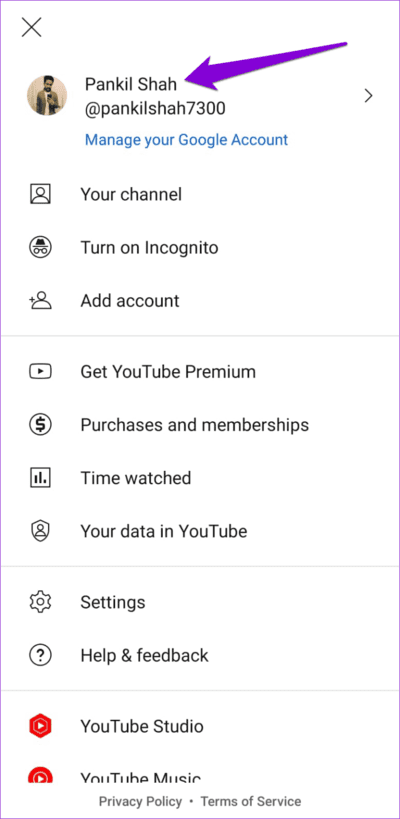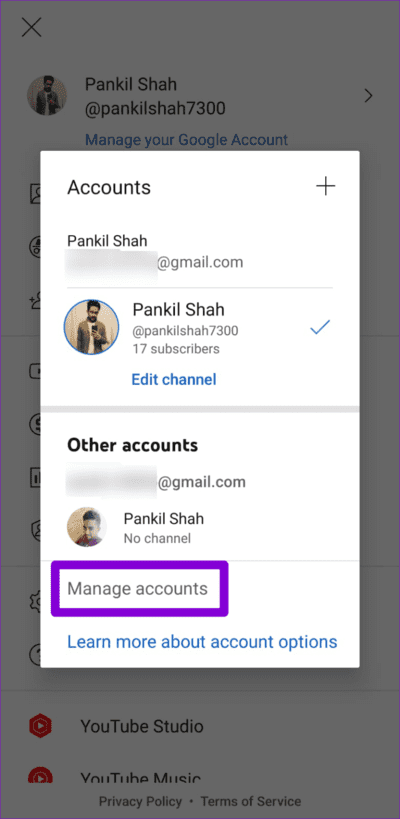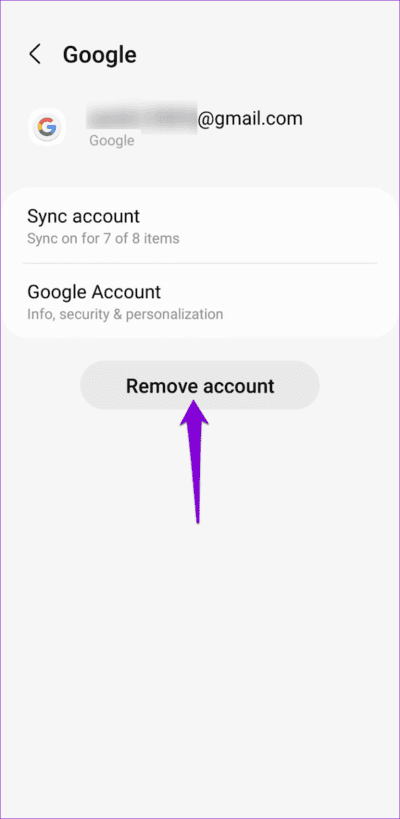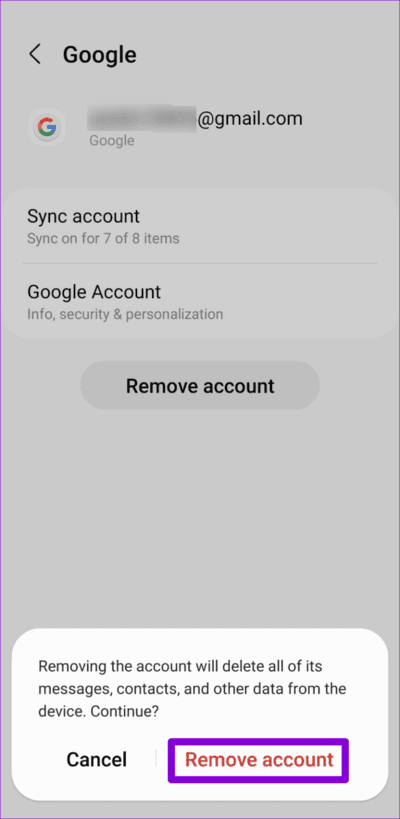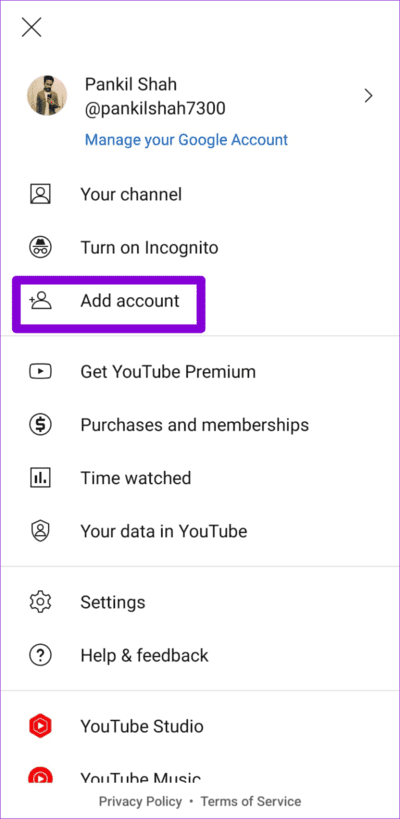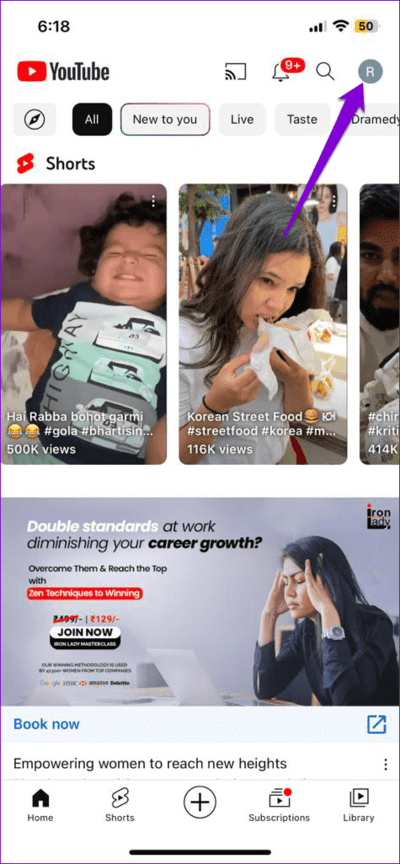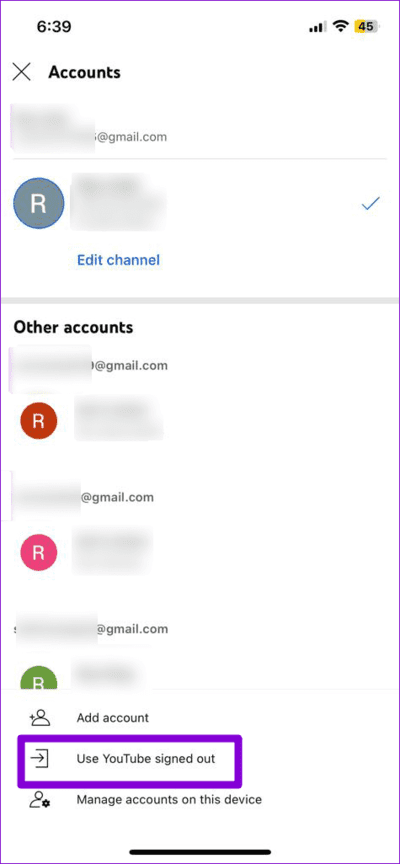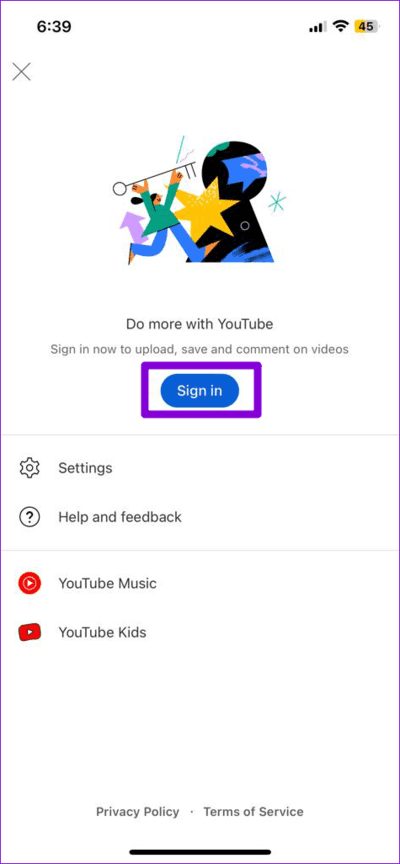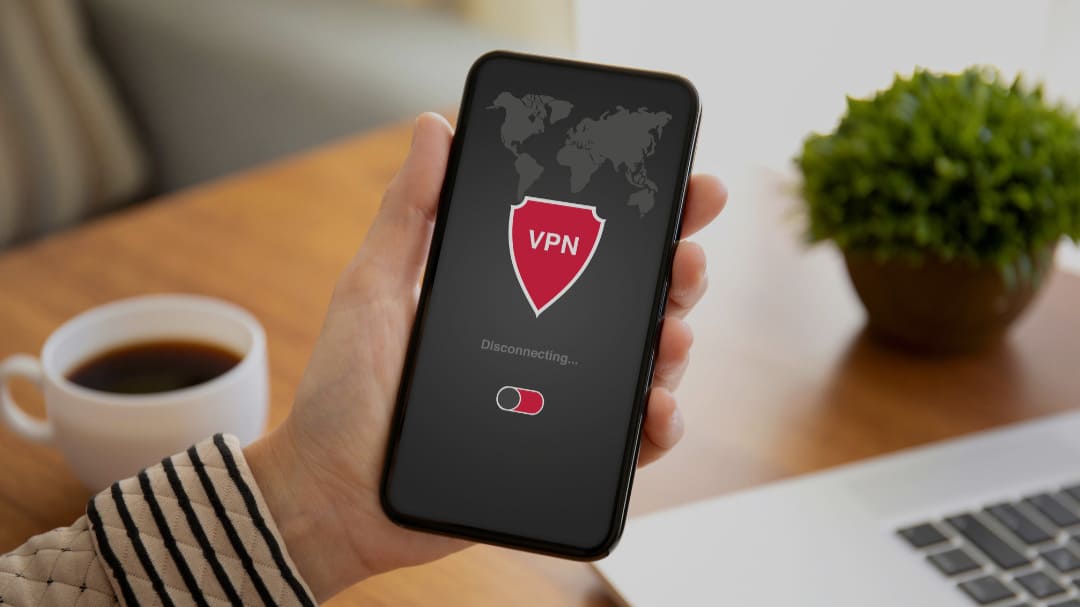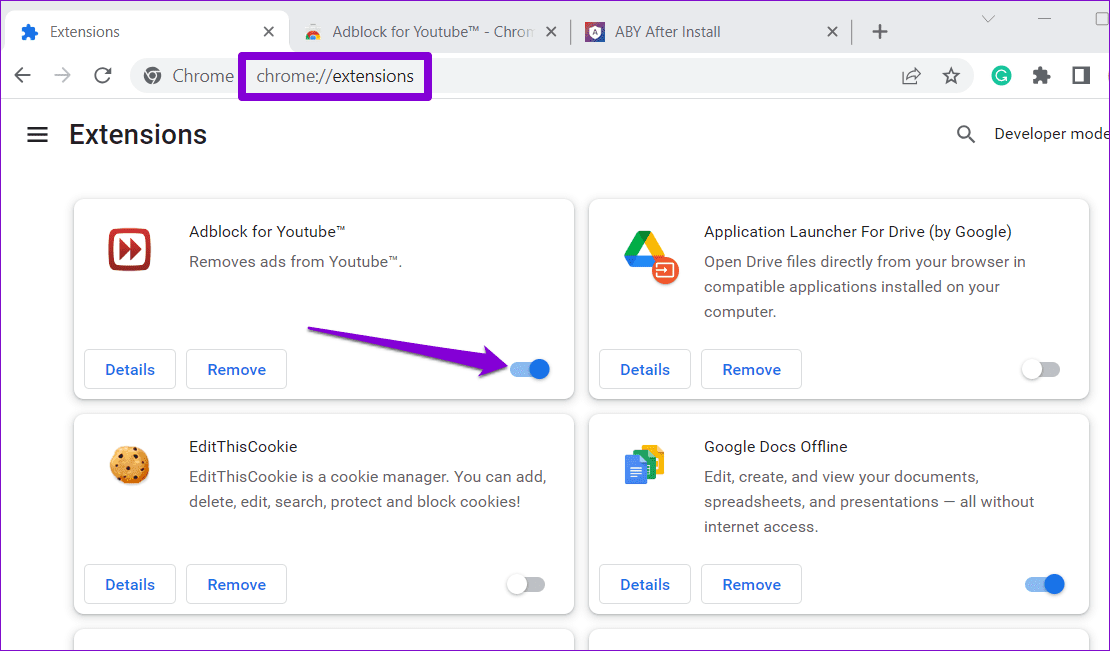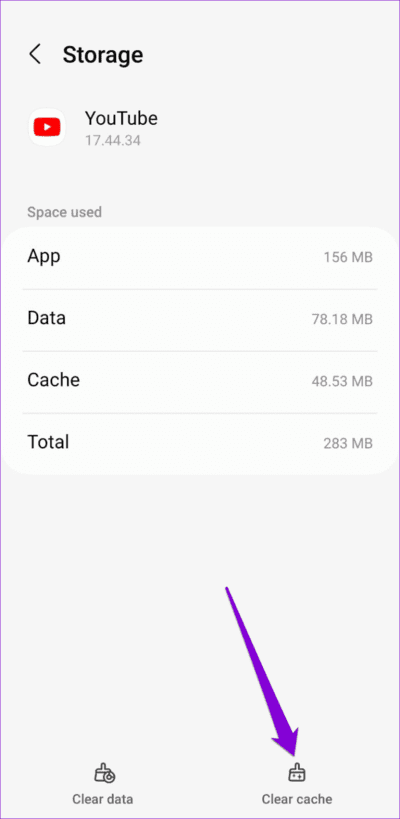Top 10 des correctifs pour ne pas pouvoir publier de commentaires sur les vidéos YouTube
Publier des commentaires sur YouTube vous permet de partager vos réflexions sur une vidéo et de participer à des discussions avec d'autres. Cela donne également aux créateurs la possibilité d’établir un lien direct avec leur public. Cependant, vous pourriez avoir des difficultés à le faire si vous ne parvenez pas à Poster des commentaires Ou répondez à des vidéos YouTube ou à de courtes vidéos sur votre téléphone mobile ou votre ordinateur.
1. Les commentaires sur la vidéo peuvent être désactivés
YouTube autorise les créateurs de contenu Désactiver les commentaires Pour des vidéos spécifiques. Vous essayez probablement de commenter une vidéo sur laquelle les commentaires sont désactivés. Essayez de commenter d'autres vidéos et vérifiez si le problème se produit avec chacune d'elles.
2. Le créateur a peut-être bloqué votre compte
YouTube offre aux créateurs la possibilité d'empêcher des utilisateurs spécifiques de commenter leurs vidéos. Si vous avez déjà publié des commentaires grossiers ou inappropriés sur la vidéo d'un créateur, celui-ci a peut-être banni votre compte YouTube.
3. Attendez un peu
YouTube peut temporairement restreindre votre capacité à commenter des vidéos si vous avez déjà enfreint l'un de ses règlements communautaires. Cela peut également se produire si vous publiez trop de commentaires sur une courte période.
Essayez de commenter une vidéo YouTube après un certain temps et vérifiez si le problème persiste.
4. Redémarrez l'application ou actualisez la page Web
Parfois, des bugs temporaires dans l'application YouTube peuvent affecter votre capacité à publier des commentaires ou à utiliser d'autres fonctionnalités de l'application. Si tel est le cas, fermer et rouvrir l'application devrait aider.
Pour fermer YouTube sur Android, appuyez longuement sur son icône d'application et appuyez sur l'icône d'information dans le menu résultant. Cliquez ensuite sur l'option Forcer l'arrêt en bas.
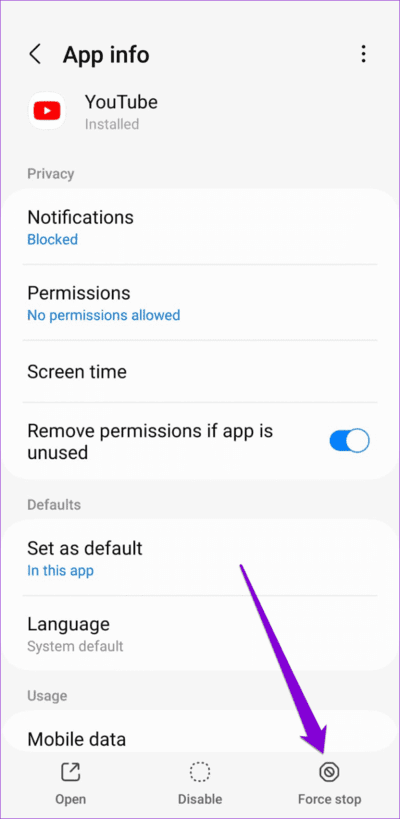
Sur iPhone, faites glisser votre doigt depuis le bas de l'écran (ou appuyez deux fois sur le bouton Accueil) pour accéder à App Switcher. Ensuite, faites glisser votre doigt sur la carte YouTube pour fermer l'application.
Si vous lisez YouTube dans un navigateur Web, actualisez la page Web et essayez à nouveau de publier un commentaire.
5. Déconnectez-vous puis reconnectez-vous
Se déconnecter de YouTube, puis se reconnecter peut vous aider à rétablir la connexion de votre compte et à résoudre tout problème d'authentification pouvant être à l'origine d'erreurs telles que « Échec de la publication du commentaire ». Si vous utilisez YouTube sur un ordinateur, cliquez sur l'icône de profil dans le coin supérieur droit et sélectionnez Se déconnecter.
Le processus de déconnexion de l'application YouTube diffère entre les appareils Android et iPhone. Vous trouverez ci-dessous les étapes que vous pouvez suivre.
Android
Étape 1: Ouvrir une application YouTube Sur un appareil Android, Et cliquez Icône de profil dans le coin supérieur droit, puis cliquez sur Nom d'utilisateur votre.
Étape 2: Sélectionnez une option Gestion de compte.
Passons à l'étape 3: Sélectionnez Votre compte Google dans la liste et appuyez sur le bouton Supprimez le compte.
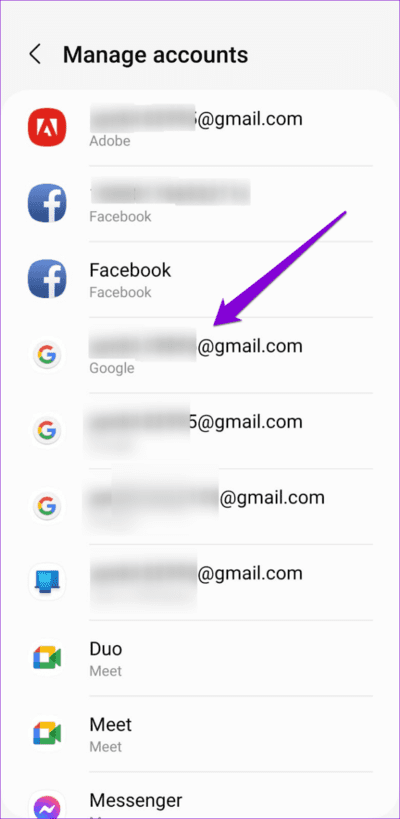
Étape 4: Sélectionner Supprimer le compte Encore une fois pour confirmer.
Étape 5: Redémarrez l'application YouTube et appuyez sur Icône de profil, Puis sélectionnez Ajoutez un compte. Enregistrez ensuite à nouveau Entrée pour Votre compte.
iPhone
Étape 1: Ouvrir une application YouTube Et presse Icône de profil Dans le coin supérieur droit
Étape 2: Clique sur Votre nom de compte Et sélectionnez une option "Utiliser la déconnexion YouTube".
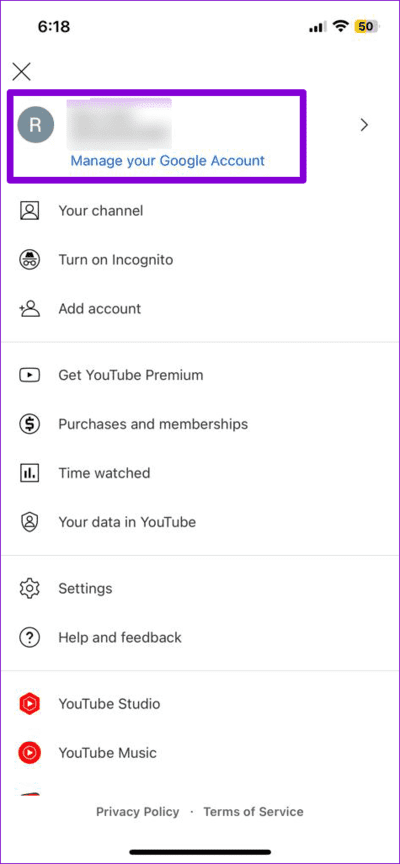
Passons à l'étape 3 : Appuyez à nouveau sur l'icône de profil, sélectionnez l'option d'enregistrement Entrée, puis Ajouter Votre compte
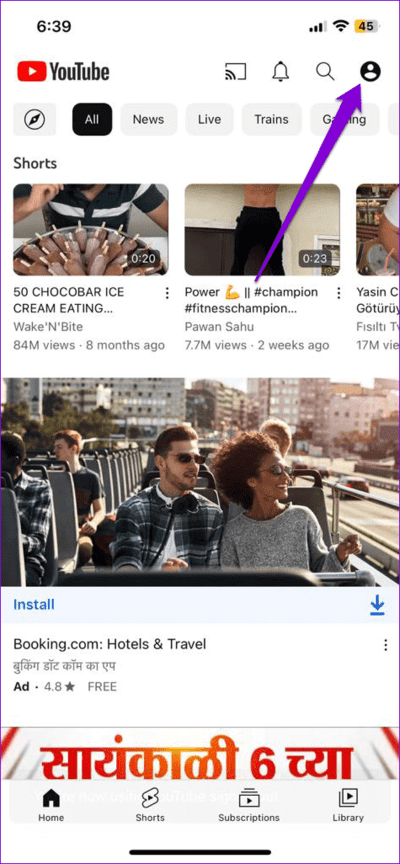
6. Désactiver temporairement le VPN
De nombreux utilisateurs ont signalé Article Reddit Problèmes signalés lors de la publication de commentaires sur YouTube lors de l'utilisation d'une connexion VPN. Si vous en utilisez également un, essayez de le désactiver temporairement et voyez si cela résout le problème.
7. Désactiver l'extension du bloqueur de publicités (PC)
Utilisez-vous des extensions de blocage des publicités sur votre navigateur ? Cela peut empêcher certaines fonctionnalités, notamment les commentaires, de fonctionner sur YouTube. Pour vérifier cette possibilité, désactivez temporairement toutes les extensions de blocage des publicités et voyez si cela aide.
Dans Google Chrome, tapez chrome://extensions dans la barre d'adresse en haut et appuyez sur Entrée. Si vous utilisez Microsoft Edge, tapez plutôt edge://extensions. Désactivez ensuite la bascule à côté de l’extension de blocage des publicités.
De même, vous pouvez désactiver les extensions dans tout autre navigateur que vous utilisez. Après cela, redémarrez votre navigateur et vérifiez si le problème persiste.
8. Effacer le cache de l'application (Android)
Vider votre cache YouTube fera cela Pour supprimer tous les fichiers temporaires associés à l'application. Si l'application YouTube fonctionne mal en raison de données de cache corrompues ou obsolètes, cela devrait aider.
Étape 1: Appui long sur Icône de l'application YouTube Et cliquez icône d'informations de la liste résultante.
Étape 2: Allez dans Stockage et appuyez sur une option Videz le cache.
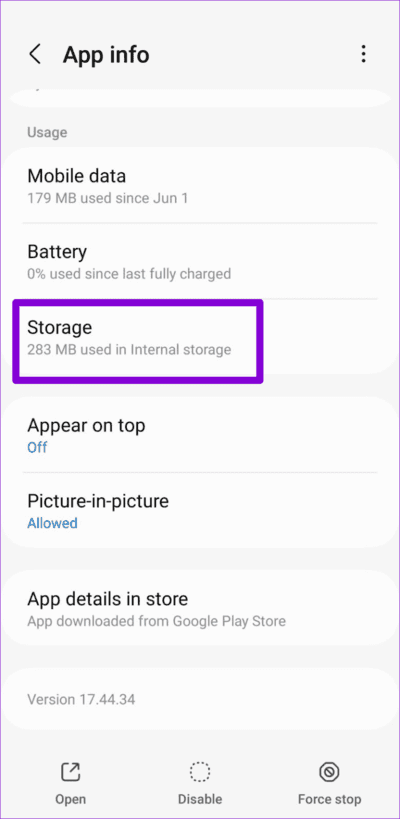
9. Mettre à jour l'application (téléphone mobile)
Si vider le cache de l'application YouTube s'avère inefficace, assurez-vous d'utiliser la dernière version. Pour ce faire, rendez-vous sur le Play Store (Android) ou l'App Store (iPhone) en utilisant les liens suivants.
Après avoir mis à jour l'application, vérifiez si vous pouvez commenter les vidéos et les courts métrages YouTube.
10. Essayez un autre navigateur (PC)
Si YouTube ne vous permet toujours pas de publier des commentaires, vous pouvez essayer de passer à un autre navigateur et voir si cela fonctionne. Cela vous permettra de déterminer si le problème se limite à votre navigateur actuel. Si vous ne rencontrez aucun problème, effacer vos données de navigation ou réinitialiser les paramètres de votre ancien navigateur devrait résoudre le problème.
Votre avis compte
Cela peut être ennuyeux de ne pas pouvoir commenter les vidéos YouTube ou les courtes vidéos de votre créateur préféré. A moins que ce soit un problème de Côté serveur ou vous avez été violé Quelles que soient les directives de la communauté, l'un des conseils ci-dessus devrait vous redonner la possibilité de commenter les vidéos YouTube comme avant.